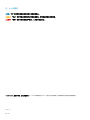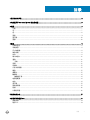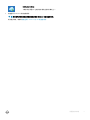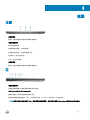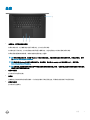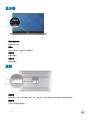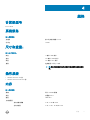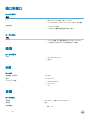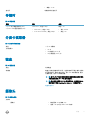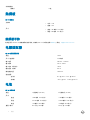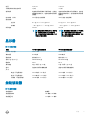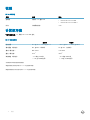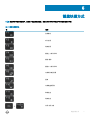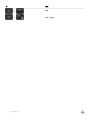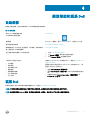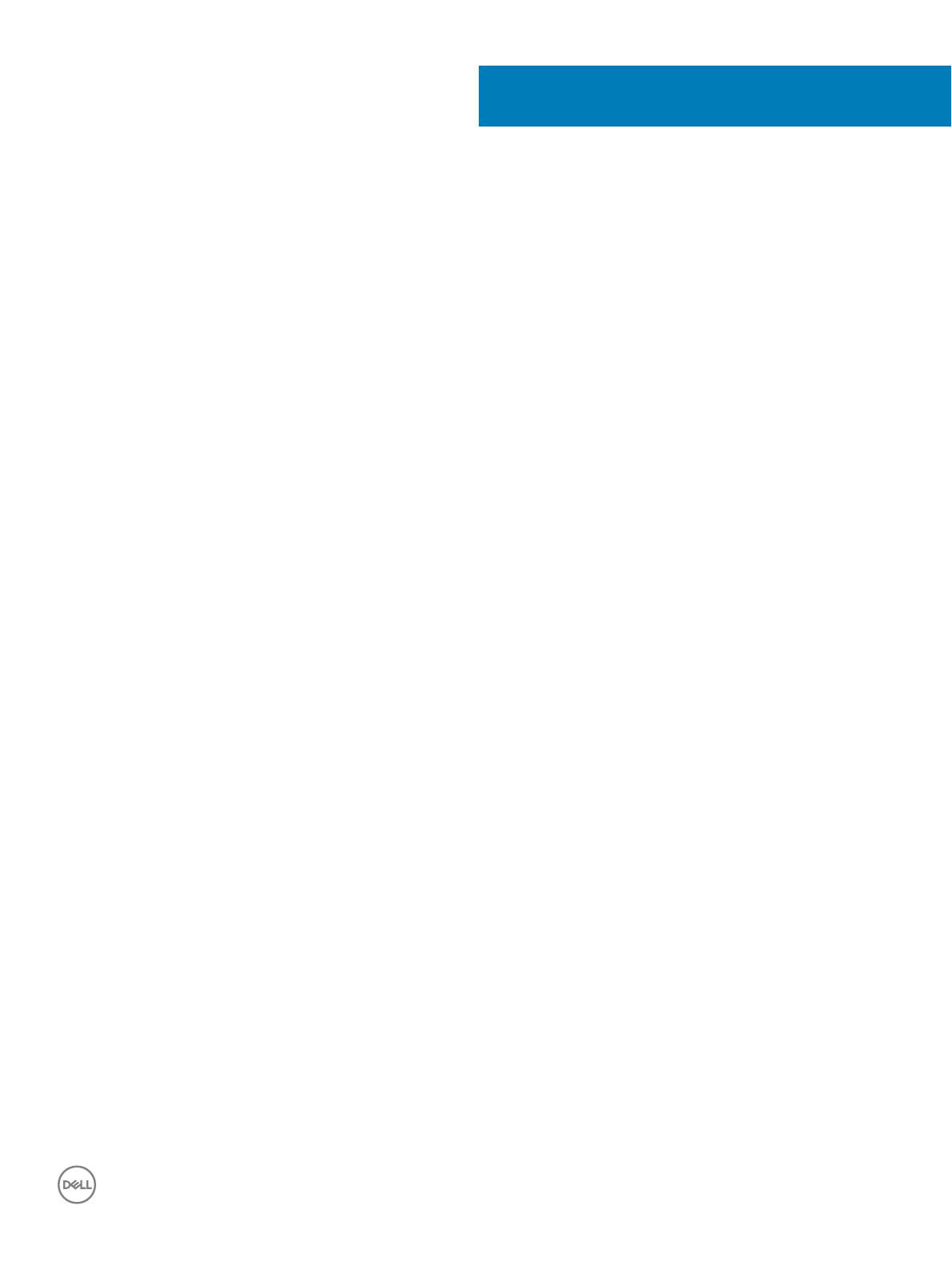
目录
1 设置您的计算机..............................................................................................................................................4
2 创建适用于 Windows 的 USB 恢复驱动器......................................................................................................6
3 视图............................................................................................................................................................... 7
正面......................................................................................................................................................................................7
左..........................................................................................................................................................................................7
右..........................................................................................................................................................................................8
基座..................................................................................................................................................................................... 9
显示器................................................................................................................................................................................10
底部....................................................................................................................................................................................10
4 规格.............................................................................................................................................................. 11
计算机型号........................................................................................................................................................................ 11
系统信息............................................................................................................................................................................ 11
尺寸和重量:.................................................................................................................................................................... 11
操作系统............................................................................................................................................................................ 11
内存.....................................................................................................................................................................................11
端口和接口....................................................................................................................................................................... 12
通信....................................................................................................................................................................................12
无线..............................................................................................................................................................................12
音频....................................................................................................................................................................................12
存储时................................................................................................................................................................................13
介质卡读取器................................................................................................................................................................... 13
键盘....................................................................................................................................................................................13
摄像头................................................................................................................................................................................13
触摸板................................................................................................................................................................................14
触摸板手势................................................................................................................................................................. 14
电源适配器....................................................................................................................................................................... 14
电池....................................................................................................................................................................................14
显示器................................................................................................................................................................................15
指纹读取器....................................................................................................................................................................... 15
视频....................................................................................................................................................................................16
计算机环境....................................................................................................................................................................... 16
5 键盘快捷方式............................................................................................................................................... 17
6 获取帮助和联系 Dell.....................................................................................................................................19
自助资源............................................................................................................................................................................19
联系 Dell.............................................................................................................................................................................19
目录
3


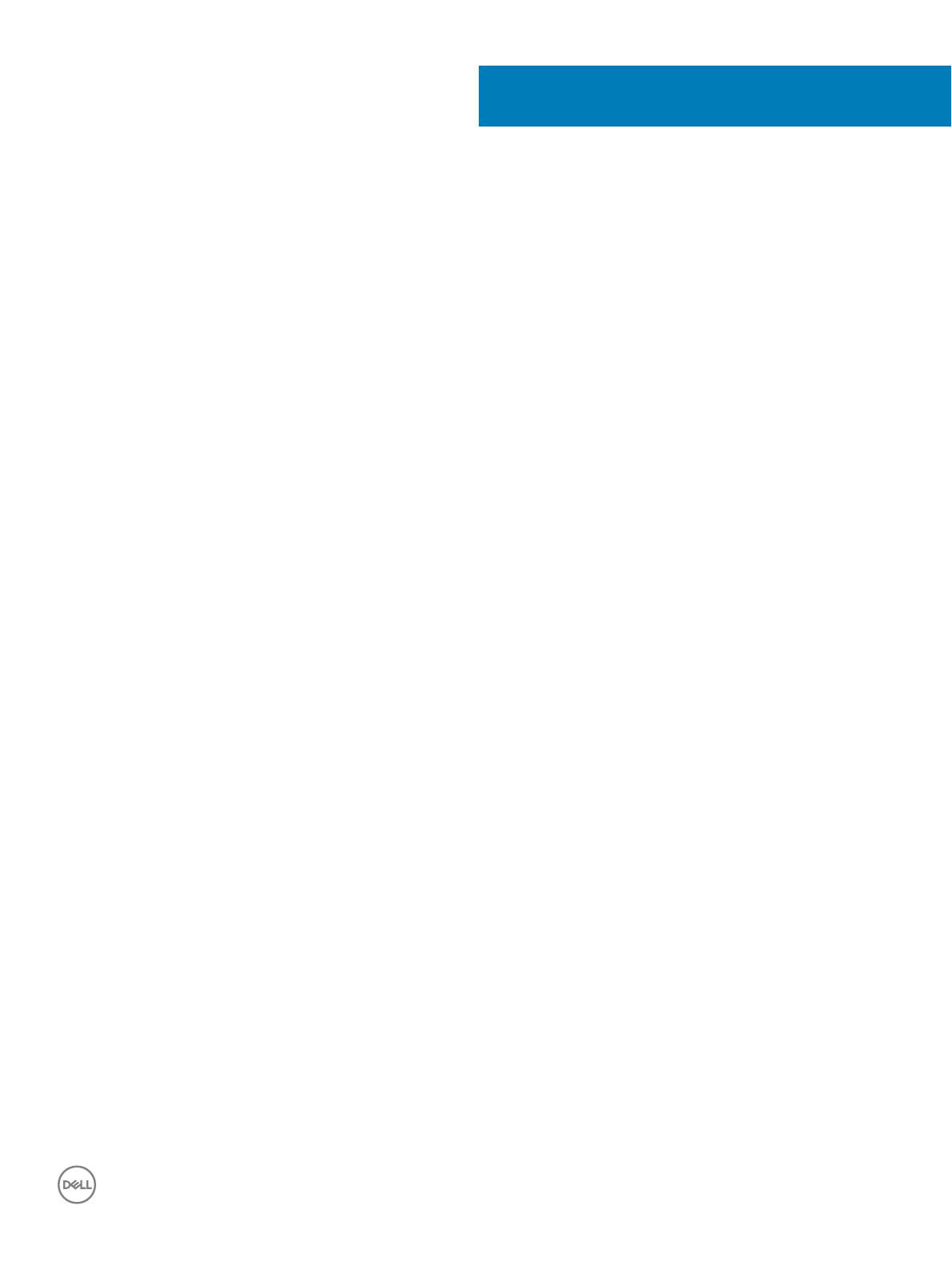















 1
1
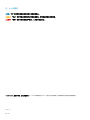 2
2
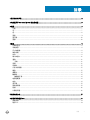 3
3
 4
4
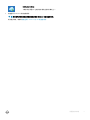 5
5
 6
6
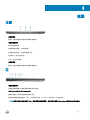 7
7
 8
8
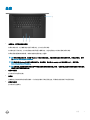 9
9
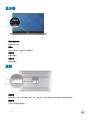 10
10
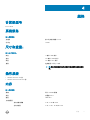 11
11
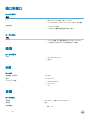 12
12
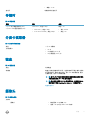 13
13
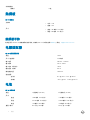 14
14
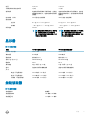 15
15
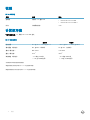 16
16
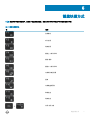 17
17
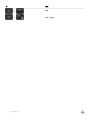 18
18
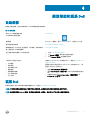 19
19